I Negozio e la Gallerie di e-commerce entrambi hanno un unico checkout.
Tutti i prodotti selezionati dal negozio e dalle gallerie e-commerce verranno combinati in un unico ordine e inseriti come un unico ordine.
Il flusso di pagamento sarebbe come mostrato di seguito:
- Negozio/galleria e-commerce o la pagina del prodotto
- Carrello
- Pagina del carrello
- Pagina delle informazioni sul cliente
- Pagina Checkout/Spedizione e metodo di pagamento
- Pagina di successo dell'ordine
Pagina della galleria del negozio/e-commerce
- In questa pagina, i visitatori visualizzeranno i prodotti/articoli e cliccheranno su Aggiungi al Carrello (1) pulsante del rispettivo prodotto. Per lo styling del Aggiungi al Carrello pulsante, controllare Pulsanti e collegamenti per lo styling.
- Poi un piccolo messaggio pop-up (2) appare in basso per informare che il prodotto è stato aggiunto al carrello.
- Una volta aggiunto un prodotto al carrello, il numero sopra il icona del carrello (3) incrementi e viceversa. Per definire lo stile dell'icona del carrello mobile, seleziona Stile dell'icona del carrello.
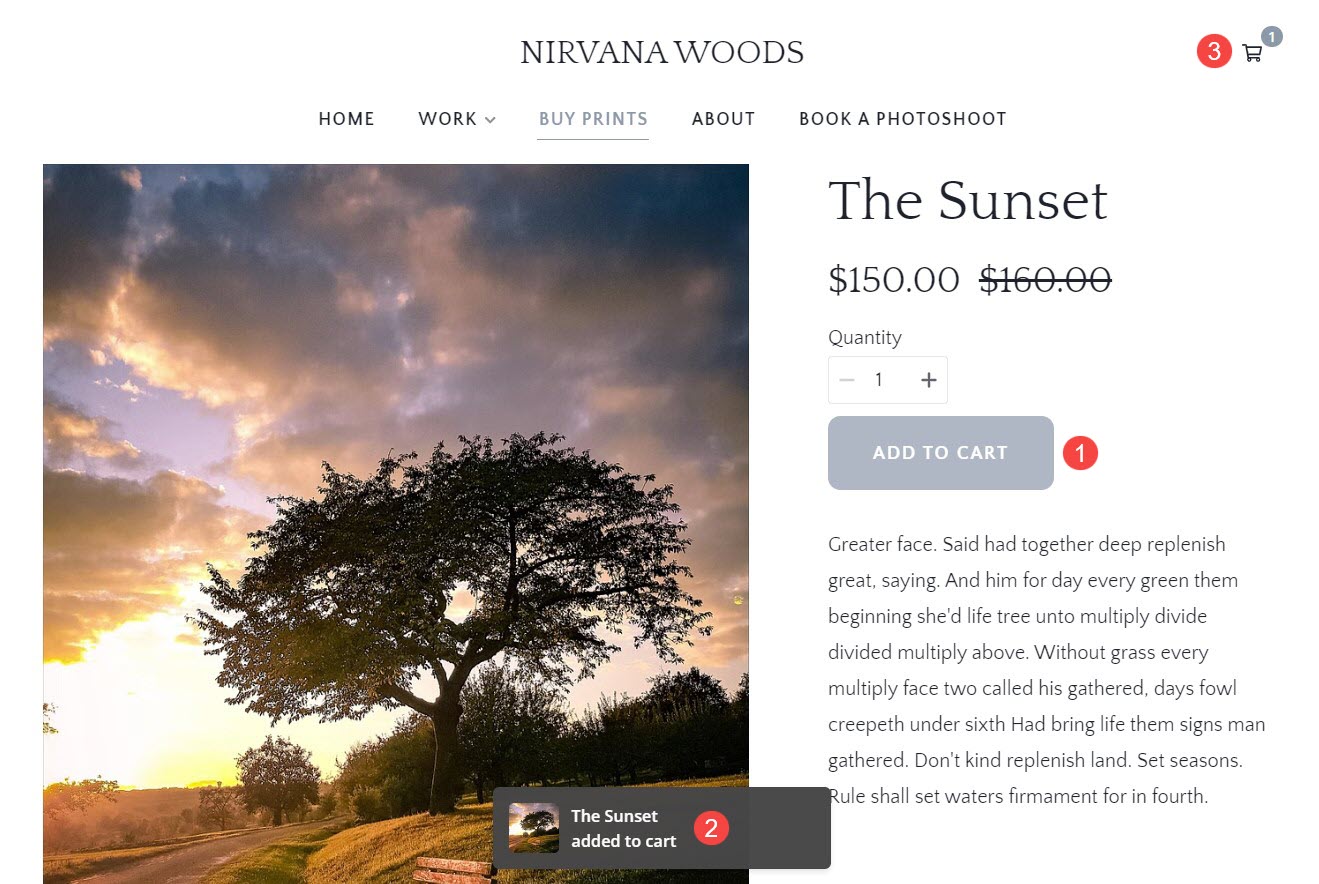
Carrello
- Dal cassetto del carrello è possibile aumentare o diminuire il quantità (1) di un articolo.
- È possibile rimuovere un particolare articolo dal carrello facendo clic su delete (2) icona.
- I costo (2) dell'articolo verrebbe visualizzato qui.
- Clicca sul X (4) icona per uscire dal carrello e continuare lo shopping.
- I totale parziale (5) vale a dire, qui verrà mostrato il costo totale degli articoli nel carrello.
- Clicca sul Il Tuo Carrello (6) pulsante per visualizzare la pagina del carrello. Vedi qui per saperne di più .
- Per procedere con il checkout clicca su Procedi all'acquisto Pulsante (7).
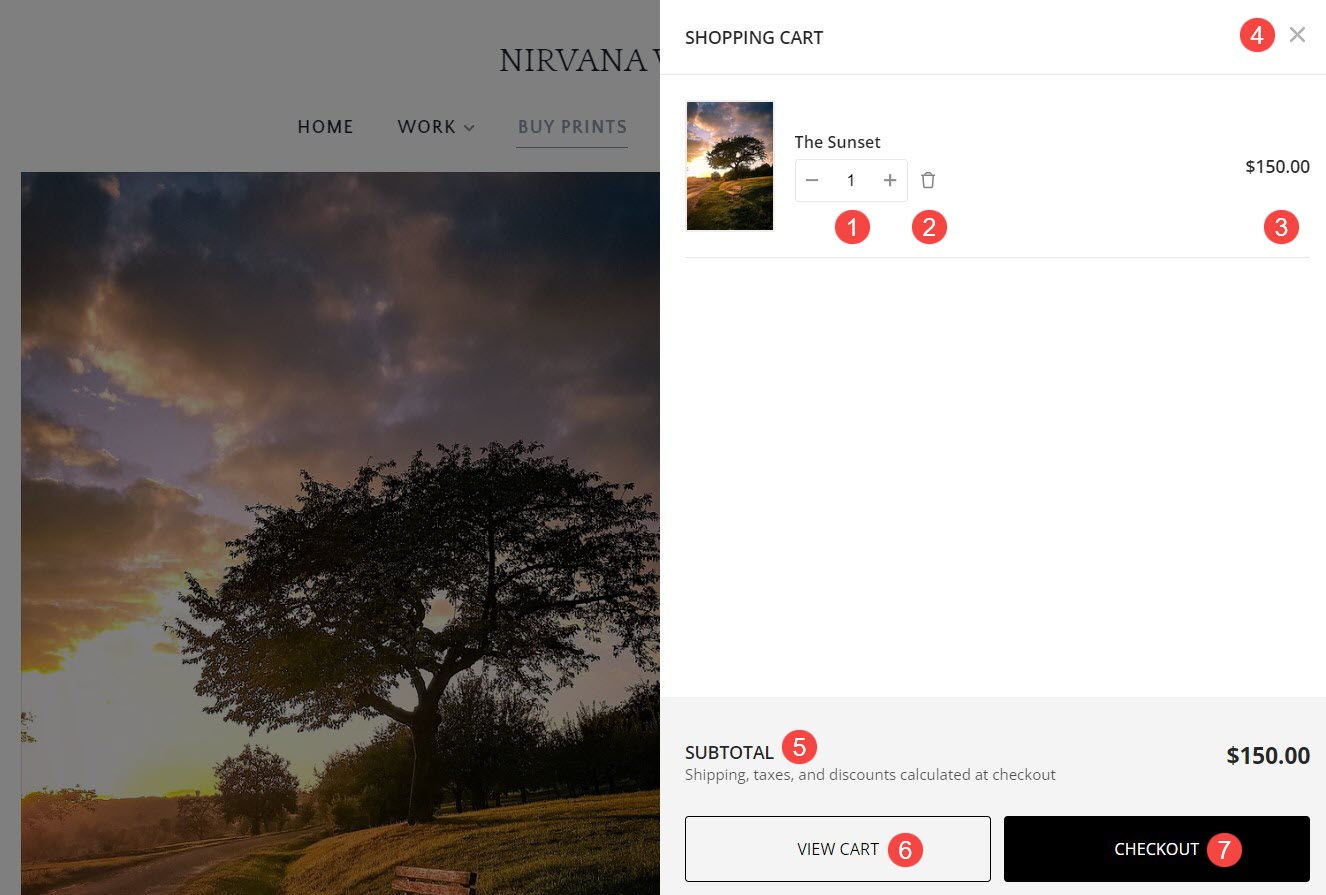
Pagina del carrello
- Anche da qui è possibile modificare il file Quantità (1) di articoli nel carrello.
- Elimina (2) un articolo dal carrello.
- Guarda il Prezzo (3) di un singolo articolo o del prezzo unitario.
- Visualizza il cumulativo Quantità (4) di diversi articoli nel carrello.
- Procedere al Procedi all'acquisto (5) pagina.
- Ritorna al negozio e Continua gli acquisti (6).
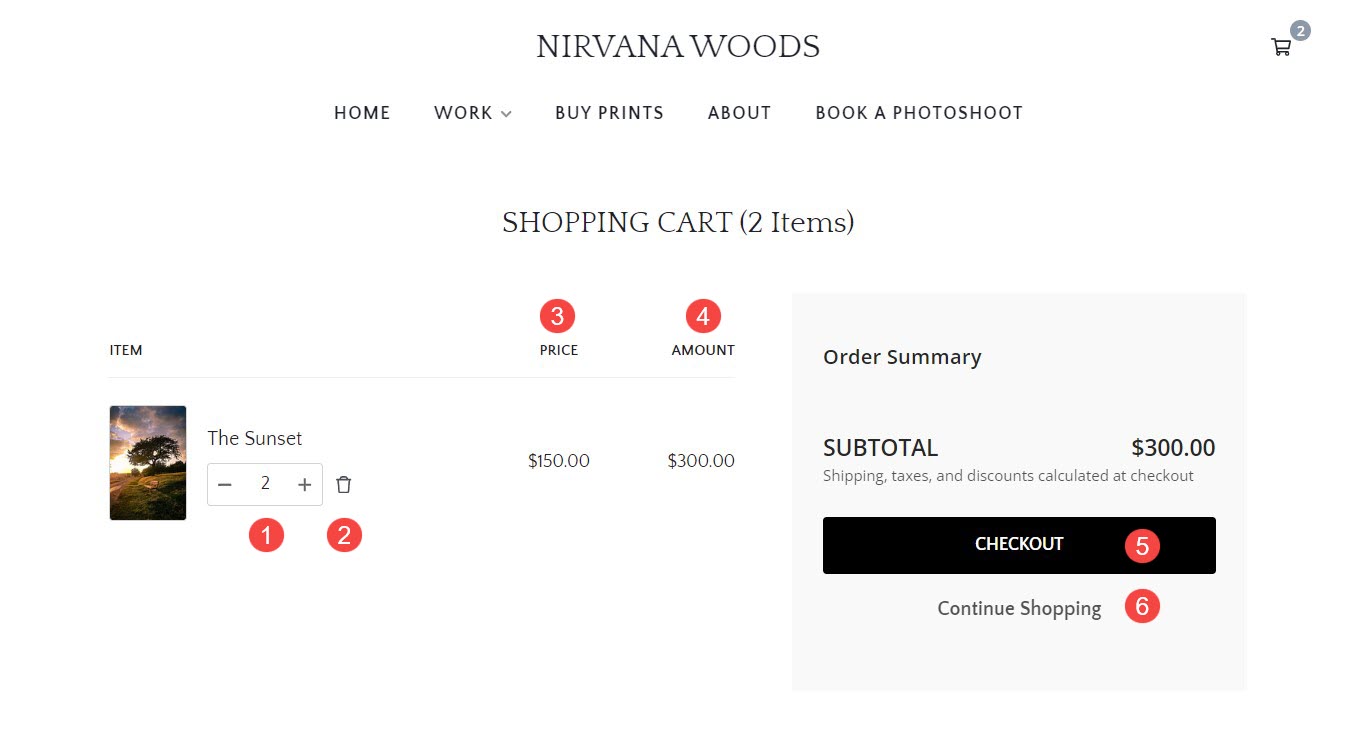
Pagina delle informazioni sul cliente
- I Logo del sistema apparirà qui. Ma quando non è disponibile il Titolo del sito appare qui.
- Puoi modificare il carrello da qui.
- Accedi al tuo account del negozio. Scopri di più.
- Inserire il indirizzo email
- Inserire il Contattaci come nome, cognome, numero di telefono insieme al prefisso del paese, il nome dell'azienda, le righe dell'indirizzo 1 e 2, la città, il paese, lo stato e il codice postale qui.
- Tutto l' articoli aggiunti al carrello sarà visibile qui.
- I scatola di sconto appare qui. Il codice sconto può essere applicato qui.
Controlla anche: Nascondi la casella del coupon di sconto. - I totale parziale e la totale l'importo dovuto verrà visualizzato qui.
- Dopo aver inserito tutte le informazioni, fare clic su Continua Per visitare la Metodo di spedizione e pagamento pagina ed effettuare l'ordine.
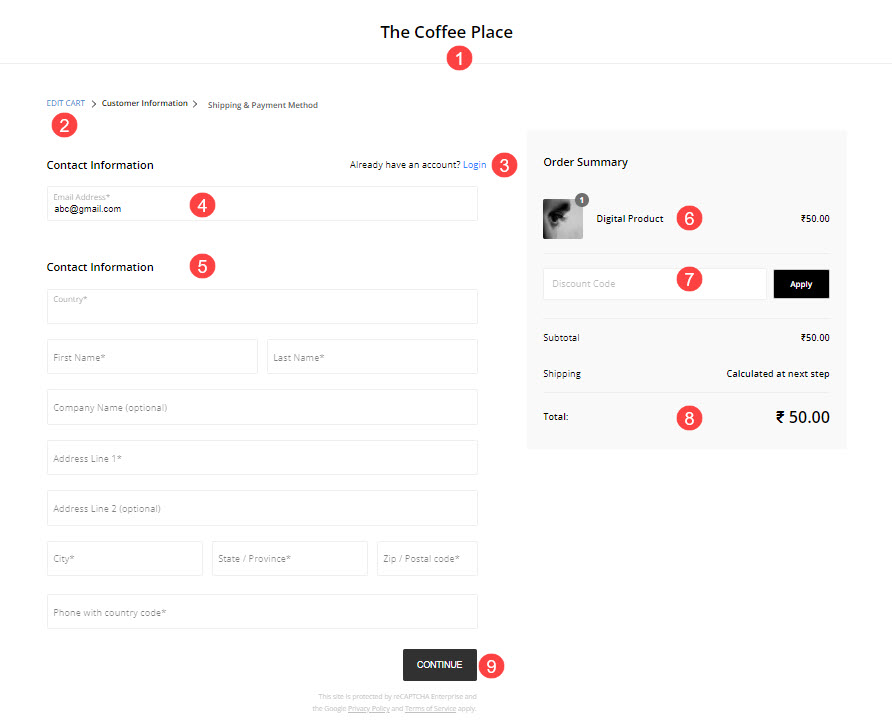
Pagina Checkout/Spedizione e metodo di pagamento
- I Dettagli cliente ed indirizzo di spedizione inseriti nella pagina informativa del cliente saranno visibili qui.
- Fare clic su edit per modificare le informazioni del cliente inserite nella pagina precedente.
- Note per il venditore (come istruzioni speciali) possono essere scritte qui.
- Modifica , il carrello cliccandoci sopra.
- I Riepilogo ordine come gli articoli nel carrello, il totale parziale, il costo di spedizione, le tasse e l'importo totale da pagare verranno visualizzati qui.
- Tutto l' metodi di pagamento accettato verrà visualizzato qui. Seleziona uno dei metodi di pagamento ed effettua il pagamento.
Controlla anche: Gateway di pagamento supportati. - Seleziona questa opzione in modo che l'indirizzo di spedizione specificato in precedenza venga preso come indirizzo Indirizzo Di Fatturazione oppure puoi semplicemente deselezionarlo per specificare un nuovo indirizzo di fatturazione.
- Seleziona questa opzione per accettare i termini di utilizzo.
- Clicca sul Accetto i termini di utilizzo etichetta a vista , il termini di utilizzo.
- Clicca sul Completa Ordine pulsante per effettuare l'ordine.
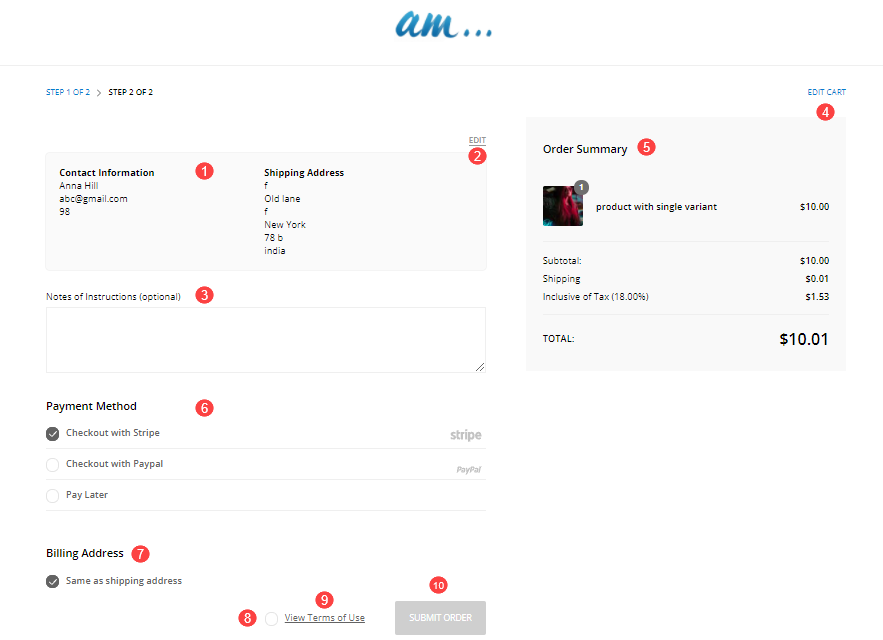
Pagina di successo dell'ordine
Una volta che un visitatore ha effettuato correttamente un ordine sul tuo sito web, la pagina di successo dell'ordine sarà visibile.
Ulteriori informazioni sulla pagina di successo dell'ordine.
